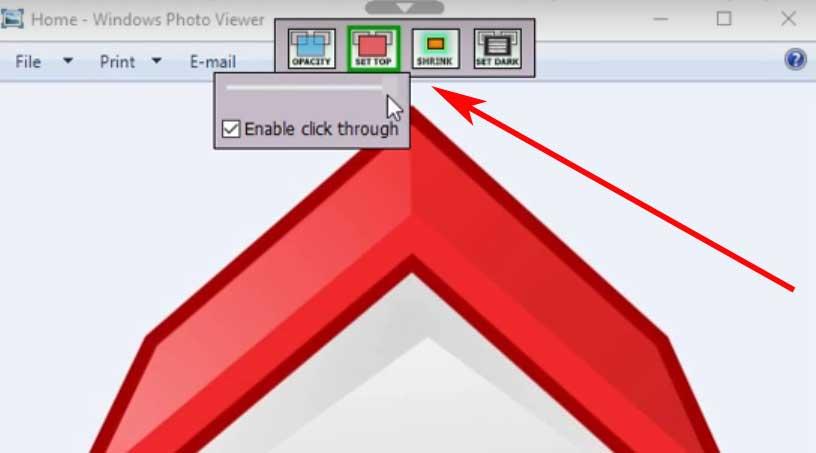À ce stade, presque personne ne doute de la puissance et des fonctionnalités d'un système d'exploitation comme Microsoft's Windows 10 . C'est un logiciel qui, depuis son lancement à l'été 2015, n'a cessé de grandir et d'évoluer.
Ainsi, petit à petit le système intègre de nouvelles fonctions et améliore celles existantes grâce aux mises à jour envoyées par celles de Redmond . Mais tout n'est pas amélioré en ce qui concerne la fonctionnalité du logiciel, mais la section esthétique est également importante. Avec ça, ce que nous voulons vous dire c'est que Microsoft veut également que nous adaptions Windows 10 à nos besoins. Avec cela, nous obtenons un système d'exploitation plus adapté à ce que nous voulons trouver visuellement, en plus d'être encore plus productif.

La personnalisation de Windows 10 vous aide à gagner en productivité
Et il est nécessaire de garder à l'esprit que pouvoir travailler avec une interface utilisateur plus agréable et plus personnelle nous aide dans notre travail quotidien. Nous pouvons également avoir en vue les programmes, dossiers ou fichiers que nous utilisons le plus, personnaliser l'apparence des icônes, leur distribution, etc. Comme nous l'avons mentionné, Microsoft lui-même propose de plus en plus de solutions pour tout cela.
En fait, la plupart Utilisateurs Windows avoir le système entièrement personnalisé à leur goût. Des éléments tels que la couleur des thèmes, les icônes des dossiers ou les sons système entrent ici en jeu. C'est quelque chose qui, en particulier dans les dernières versions de Windows, a été amené à quelque chose d'un peu spécial, comme les transparents.
C'est précisément le problème sur lequel nous voulons nous concentrer dans ces lignes, pour rendre Windows 10 aussi transparent que possible. À ce stade, nous pouvons dire que Windows 10 lui-même a des fonctions intégrées dans ce même sens. De la même manière, nous pouvons utiliser solutions tierces , comme nous vous le montrerons plus tard.
Comment faire de Windows 10 un système d'aspect transparent
Activer les transparents à partir de Windows lui-même
Mais pour commencer, nous devons activer les transparences que le système d'exploitation lui-même intègre dans le cadre de son interface d'origine. N'oublions pas que ceux-ci donnent à Windows un aspect plus moderne, mais en même temps consomment ressources . C'est pourquoi ceux qui ont de vieux PC ou quelque chose de plus limité en ressources, préférez désactiver cette section.
Mais dans ce cas, la première chose que nous faisons pour nous assurer que les transparents inclus dans le système d'exploitation lui-même sont actifs, est d'aller dans Paramètres. C'est quelque chose que nous réalisons par exemple grâce au Win + I combinaison de touches. Une fois dans la nouvelle fenêtre que nous trouvons, nous allons dans la section Personnalisation, puis cliquez sur la section Couleurs. Ici, nous pouvons déjà voir un sélecteur qui dit Effets de transparence, nous l'activons donc s'il est désactivé.
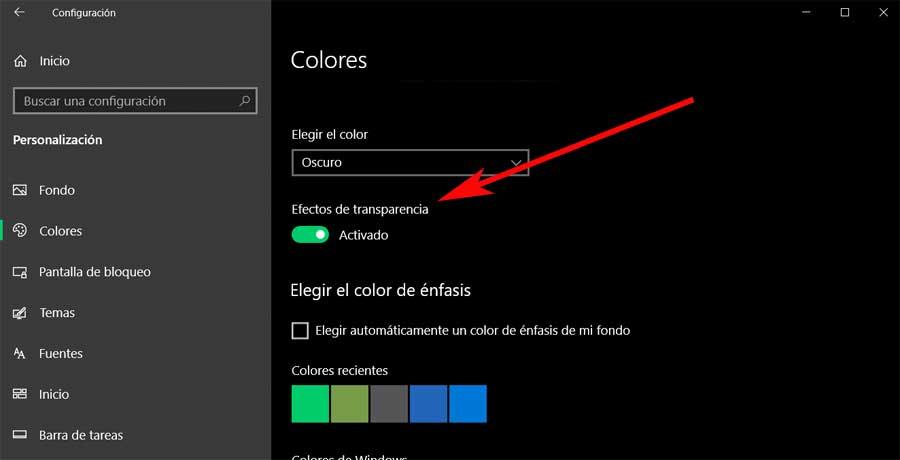
Mais avec tout et avec ça, de nombreux utilisateurs veulent aller plus loin et faire en sorte que cet effet de transparence soit bien plus présent dans le le système d'exploitation . Ainsi, comme nous l'avons mentionné précédemment, nous pouvons utiliser des solutions tierces qui seront très utiles, comme nous allons vous l'apprendre.
Utilisez le logiciel Aero Glass
Comme nous l'avons mentionné, il existe certains programmes tiers qui seront très utiles pour ce type de tâche spécifique. C'est le cas de Aero Glass , un logiciel qui a été conçu à l'origine pour Windows 8 mais qui sera également utile sous Windows 10. C'est un programme que nous pouvons télécharger depuis ce lien et cela ajoute un effet de verre à plusieurs éléments de Windows. Cet effet est appliqué à des objets tels que les cadres de fenêtre et brouille un peu le contenu pour lui donner plus de transparence.
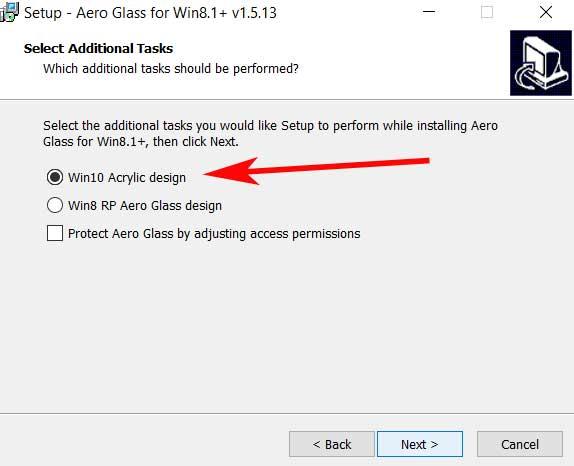
Il convient de noter que cela nous aidera également à modifier le niveau de transparence dans le panneau de configuration ou à ajouter des tons clairs et des ombres à Windows 10 fenêtres . Disons que si nous le souhaitons, nous avons la possibilité de spécifier si nous voulons que l'effet transparent prenne effet dans toute la fenêtre, ou uniquement dans le cadre.
Utilisez le programme Peek Through pour un Windows plus transparent
Il s'agit d'un programme qui existe depuis un certain temps mais qui fonctionne sous Windows 10 et vous pouvez le télécharger à partir de ce lien . Pour exécuter la tâche dont nous parlons, la première chose que nous faisons est de spécifier une touche de raccourci qui utilise la touche Win.
Avec cela, ce que nous obtenons est, en utilisant la combinaison de touches susmentionnée que nous avons précédemment définie, de rendre la fenêtre active transparente. De plus, le niveau de transparence peut être ajusté via un curseur que le même programme nous présente. Cela nous aidera à donner cet aspect que nous recherchons ici aux fenêtres avec lesquelles nous travaillons dans le système d'exploitation.
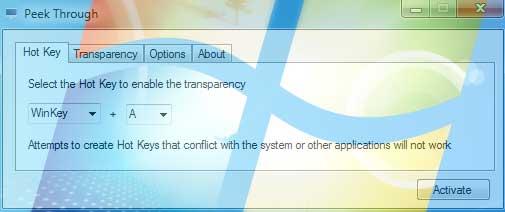
Windows 10 plus transparent avec TranslucentTB
Ici, nous nous référons à un Application UWP que nous pouvons télécharger depuis la boutique officielle du système d'exploitation lui-même. Plus précisément, il s'agit d'une application conçue pour personnaliser l'apparence de la barre des tâches du système, par exemple pour la rendre complètement transparente ou invisible. Avec cela, ce que nous réalisons est d'augmenter l'espace d'affichage du bureau.
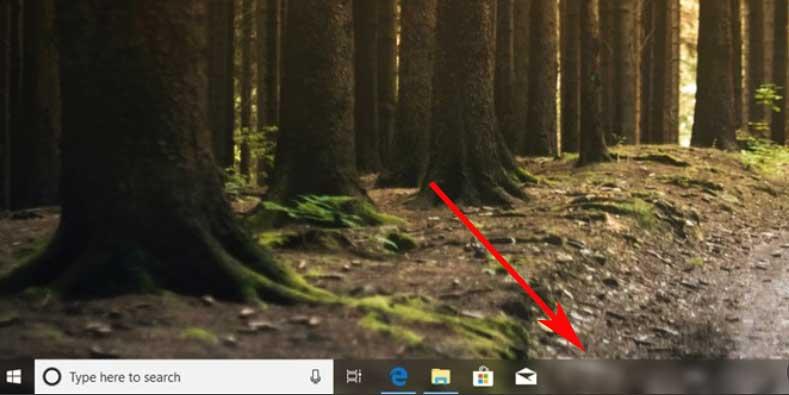
Mais cela nous aide non seulement à rendre cet élément transparent, mais nous aurons également la possibilité de personnaliser son design et sa couleur en fonction de nos besoins ou de nos goûts.
Obtenez des fenêtres transparentes avec WindowTop
Ceci est une autre proposition intéressante dans ce même sens que vous pouvez télécharger à partir de ce lien et que lorsque vous l'installez, il s'exécute en arrière-plan. Ses utilisateur L'interface apparaît lorsque nous la survolons et rend la fenêtre que nous voulons plus transparente. Pour cela, nous pouvons également utiliser un combinaison de touches ou via une icône que le programme y ajoute. Quoi qu'il en soit, avec tout cela, nous obtenons cet effet de transparence aux fenêtres Windows 10 que nous voulons directement.